是否了解如何在运行 Windows 的计算机上安装 TFTP 客户端? 在本教程中,我们将向您展示如何在运行 Windows 的计算机上启用 TFTP 客户端。
• Windows 2012 R2
• Windows 10
与 Windows 相关的教程:
在此页上,我们提供对与 Windows 相关的教程列表的快速访问。
教程 Windows 10 - TFTP 客户端安装
访问"控制"面板并选择名为"程序"的选项。
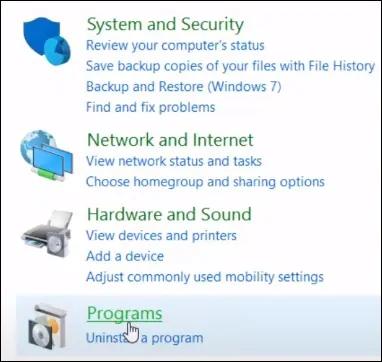
访问名为"打开或关闭 Windows 功能"的选项。

启用 TFTP 客户端选项,然后单击"确定"按钮。
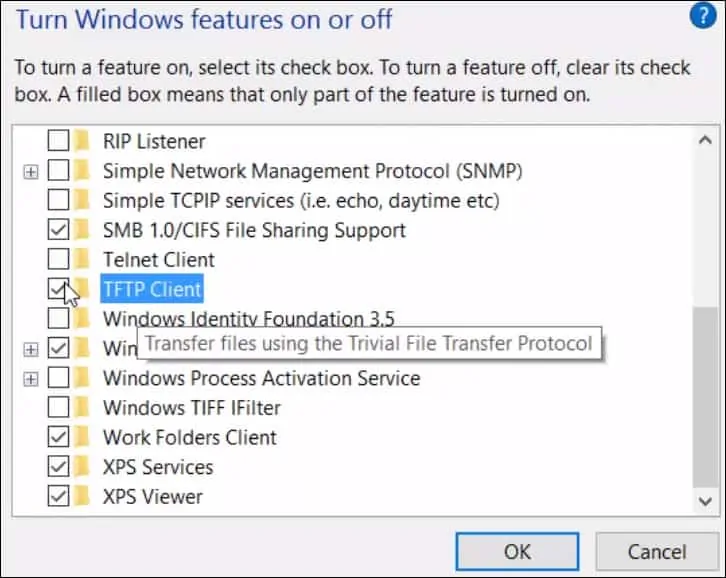
祝贺! 您已完成运行 Windows 10 的计算机上的 TFTP 客户端安装。
教程 Windows 2012 - TFTP 客户端安装
打开服务器管理器应用程序。
访问"管理"菜单并单击"添加角色和功能"。

访问功能屏幕并选择以下选项:TFTP 客户端
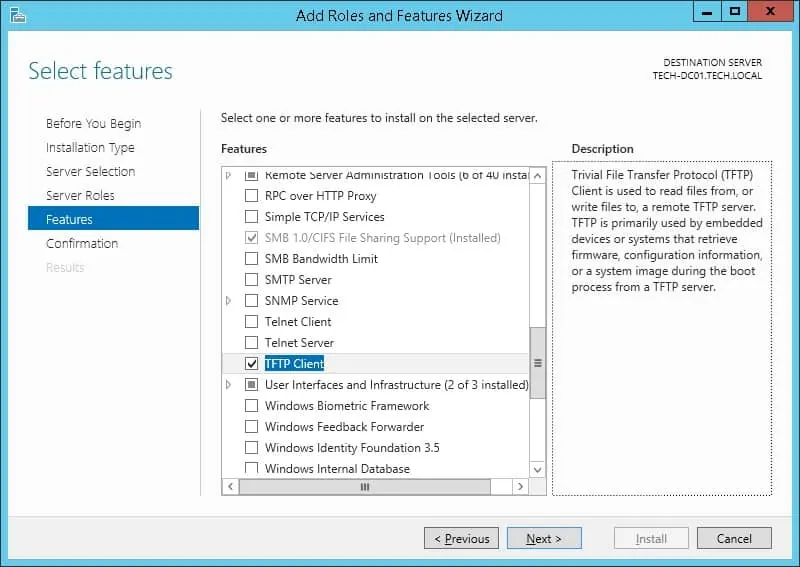
单击"下一步"按钮。
单击"安装"按钮。
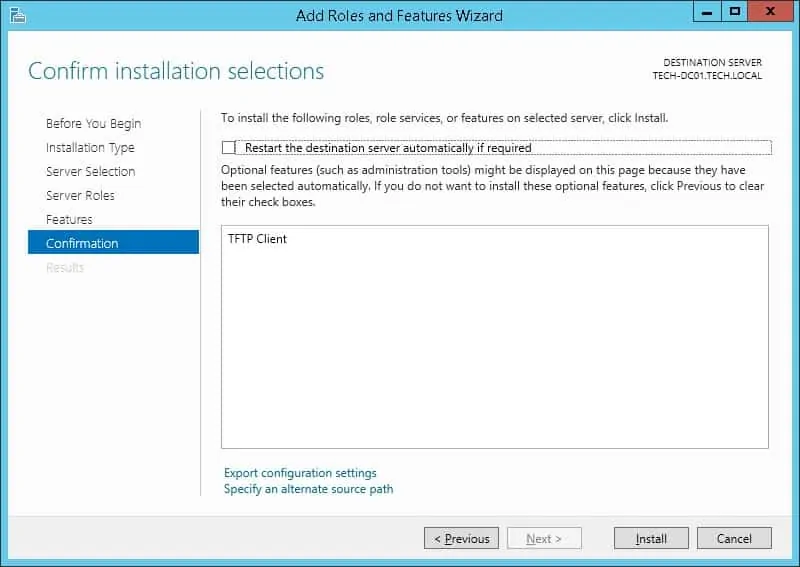
祝贺!您已完成运行 Windows 2012 的计算机上的 TFTP 客户端安装。
教程 TFTP - 发送文件
启动新的 DOS 命令行提示符。

创建要作为 TFTP 测试发送的临时文件。
Copy to Clipboard
将文件发送到 TFTP 服务器。
Copy to Clipboard
在我们的示例中,我们向 TFTP 服务器 192.168.15.55 发送了测试文件。
从 TFTP 服务器获取文件。
Copy to Clipboard
在我们的示例中,我们从 TFTP 服务器 192.168.15.55 得到了一个测试文件。
